Как настроить MMS на Андроиде
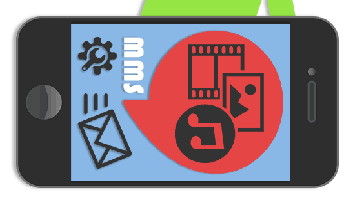
Несмотря на широкое распространение бесплатных мессенджеров для общения, пользователями Android все еще активно используются стандартные средства для отправки СМС. С их помощью можно создавать и отправлять не только текстовые сообщения, но и мультимедийные (MMS). О правильных настройках устройства и процедуре отправки мы расскажем далее в ходе статьи.
Как настроить MMS на Андроиде
Содержание — Как настроить MMS на Андроиде:
Работа с MMS на Android
Процедуру отправки MMS можно разделить на два шага, заключающихся в подготовке телефона и в создании мультимедийного сообщения. Обратите внимание, даже при правильных настройках, учитывая каждый названый нами аспект, некоторые телефоны попросту не поддерживают MMS.
Шаг 1: Настройка MMS
Прежде чем перейти к отправке мультимедийных сообщений, необходимо предварительно проверить и добавить вручную настройки в соответствии с особенностями оператора. Мы приведем в качестве примера только четыре основных варианта, в то время как для любого поставщика сотовой связи требуются уникальные параметры. Кроме того, не забудьте о подключении тарифного плана с поддержкой MMS.
1. У каждого оператора при активации СИМ-карты, как и в случае с мобильным интернетом, настройки MMS должны добавляться автоматически. Если этого не произошло и мультимедийные сообщения не отправляются, попробуйте заказать автоматические настройки:
- Tele2 – позвоните по номеру 679;
- МегаФон – отправьте СМС с цифрой «3» на номер 5049;
- МТС – отправьте сообщение со словом «MMS» на номер 1234;
- Beeline – позвоните по номеру 06503 или воспользуйтесь USSD-командой «*110*181#».
2. При проблемах с автоматическими настройками MMS, их можно добавить вручную в системных параметрах Android-устройства. Откройте раздел «Настройки», в «Беспроводных сетях» нажмите «Еще» и перейдите на страницу «Мобильные сети».

3. Если требуется, выберите используемую СИМ-карту и нажмите по строке «Точки доступа». При наличии здесь настроек MMS, но при неработающей отправке, удалите их и тапните на «+» на верхней панели.

4. В окне «Изменить точку доступа» необходимо ввести данные, представленные ниже, в соответствии с используемым оператором. После этого нажмите на три точки в углу экрана, выберите «Сохранить» и, вернувшись к списку настроек, установите маркер рядом с только что созданным вариантом.
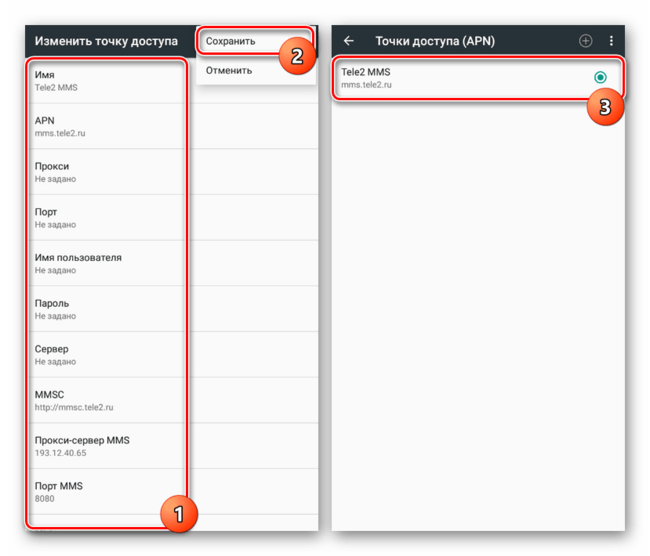
Tele2:
МегаФон:
МТС:
Beeline:
Названые параметры позволят вам подготовить Android-устройство к отправке MMS. Однако из-за неработоспособности настроек в некоторых ситуациях может потребоваться индивидуальный подход. С этим обращайтесь к нам в комментариях или в техподдержку используемого оператора.
Шаг 2: Отправка MMS
Чтобы начать отправку мультимедийных сообщений, помимо ранее описанных настроек и подключения подходящего тарифа, больше ничего не требуется. Исключением является разве что любое удобное приложение «Сообщения», которое, однако, должно быть предустановлено на смартфоне. Произвести пересылку можно будет как одному пользователю за раз, так и нескольким даже при отсутствии у получателя возможности прочтения MMS.
1. Запустите приложение «Сообщения» и тапните по значку «Новое сообщение» с изображением «+» в нижнем правом углу экрана. В зависимости от платформы подпись может меняться на «Начать чат».

2. В текстовое поле «Кому» введите имя, телефон или почту получателя. Можете также выбрать имеющийся на смартфоне контакт из соответствующего приложения. При этом, нажав кнопку «Начать групповой чат», можно будет добавить сразу нескольких пользователей.

3. Нажав один раз по блоку «Введите текст SMS», вы сможете создать обычное сообщение.

4. Для преобразования SMS в MMS нажмите по иконке «+» в левом нижнем углу экрана рядом с текстовым полем. Из представленных вариантов выберите любой мультимедийный элемент, будь то смайлик, анимация, фотография из галереи или месторасположение на карте.

Добавив один или несколько файлов, вы увидите их в блоке создания сообщения над текстовым полем и сможете удалить по необходимости. В то же время подпись под кнопкой отправки изменится на «MMS».

5. Завершите редактирование и тапните указанную кнопку для пересылки. После этого начнется процедура отправки, сообщение будет доставлено выбранному получателю вместе со всеми мультимедийными данными.

Нами был рассмотрен наиболее доступный и вместе с тем стандартный способ, воспользоваться которым вы сможете на любом телефоне при наличии SIM-карты. Однако даже учитывая простоту описанной процедуры, MMS значительно уступают большинству мессенджеров, по умолчанию предоставляющих аналогичный, но полностью бесплатный и расширенный набор функций.
Как отправить ММС с планшета на телефон: инструкция
Руководство по настройке MMS-сообщений на планшете и их отправке.
Популярность планшетных компьютеров среди любителей портативных устройств объясняется их многофункциональностью и большим экраном в сравнении с дисплеями смартфонов. Они способны заменить музыкальный плеер, игровую приставку, домашний кинотеатр и даже ноутбук. И единственный минус, который выделяют пользователи, это отсутствие возможности совершать звонки и отправлять SMS/MMS-сообщения на номера сотовых операторов.
Несмотря на то, что способ передачи медиафайлов с помощью MMS-сообщений уже относительно давно устарел, многие пользователи до сих пор предпочитают именно его. В нашей статье Вы узнаете, как отправить ММС с планшета на телефон и существует ли вообще такая возможность.

Можно ли отправить ММС с планшета на телефон?
- Как известно, основной способ выхода в Интернет с планшетов – это использование ближайшей точки доступа Wi-Fi. Однако сегодня многие планшетные компьютеры оснащены слотом для SIM-карт, благодаря которым пользователи получают возможность пользоваться мобильным Интернетом практически из любой точки земного шара.
- Но, несмотря на наличие слота под SIM-карту, далеко не каждый планшет позволяет совершать звонки и отправлять ММС-сообщения на мобильные номера. Дело в том, что сотовая связь осуществляется по глобальному стандарту GSM и для ее использования на устройстве должен присутствовать соответствующий модуль. Наличие слота под SIM-карту говорит только о том, что планшет поддерживает тип связи 3G/4G.

Изображение 2. Планшетный компьютер с функцией мобильного телефона.
- К счастью, многие производители планшетных компьютеров встраивают в новые модели свой продукции GSM-модуль, который позволяет использовать планшет в качестве полноценного телефона. Чтобы понять, оснащен ли Ваш планшет GSM-модулем, достаточно прочитать о его технических характеристиках в Интернете или посмотреть прилагающуюся к нему документацию. Также понять, обладает ли планшет функцией телефона, можно по наличию на главном экране соответствующей панели с иконками вызова, контактов и сообщений.
Как отправить ММС с планшета на телефон: инструкция
- Если Вы убедились, что на Вашем планшете установлен GSM-модуль и Вы хотите отправлять с него MMS-сообщения, первым делом необходимо позаботиться о выборе подходящего сотового оператора и тарифного плана. Их выбор напрямую зависит от того, как Вы планируете использовать планшет.
- Если Вам необходимо буквально раз отправить ММС-сообщение, после чего Вы планируете использовать планшет для выхода в Интернет, то рекомендуется выбрать SIM-карту с подходящим тарифным планом именно для Интернета.
- Если же для Вас в приоритете совершение звонков и отправка SMS/MMS-сообщений, а Интернет отодвинут на второй план, то подойдет и та SIM-карта, которую Вы используете для звонков с мобильного телефона.

Изображение 3. Слот под SIM-карту на планшете.
Как настроить ММС на планшете?
После приобретения SIM-карты одного из сотовых операторов с подходящим тарифным планом необходимо настроить устройство для отправки ММС-сообщений. Делается это несколькими способами:
- Автоматическая настройка;
- Звонок в службу поддержки сотового оператора;
- Самостоятельный ввод необходимых данных;
Автоматическая настройка
Из названия метода можно сделать вывод, что в таком типе настройки пользователь принимает минимальное участие. Что, в принципе, очень хорошо. Однако существует и отрицательный момент. Воспользоваться автоматической настройкой можно всего один раз при первой регистрации Вашего планшета в базе сотового оператора. В случае сброса настроек устройства к заводским, повторно воспользоваться автоматической настройкой Вы не сможете. Осуществляется такая настройка следующим образом:
Шаг 1.
- Вставьте Вашу SIM-карту в планшет и включите его.
Шаг 2.
- Дождитесь загрузки операционной системы, по необходимости введите защитный код и дождитесь завершения процесса регистрации Вашего устройства в сети оператора и синхронизации планшета с базой данных.
Шаг 3.
- Как только на экране появится соответствующее окно с подтверждением профиля конфигурации, примите и сохраните его. После чего Вы сможете совершать звонки с планшета и отправлять MMS-сообщения.
Звонок в службу поддержки сотового оператора
В том случае, если автоматическая настройка устройства в сети по каким-либо причинам не осуществляется, Вы можете позвонить в службу поддержки клиентов Вашего сотового оператора и попросить помощи у специалиста. Номера службы поддержки популярных российских сотовых операторов следующие:
Позвонив по одному из этих номеров, соединитесь с оператором, следуя подсказкам автоматического консультанта. Попросите подключившегося специалиста выслать Вам настройки MMS, сохраните их и перезагрузите планшет. Теперь Вы можете отправлять MMS-сообщения.
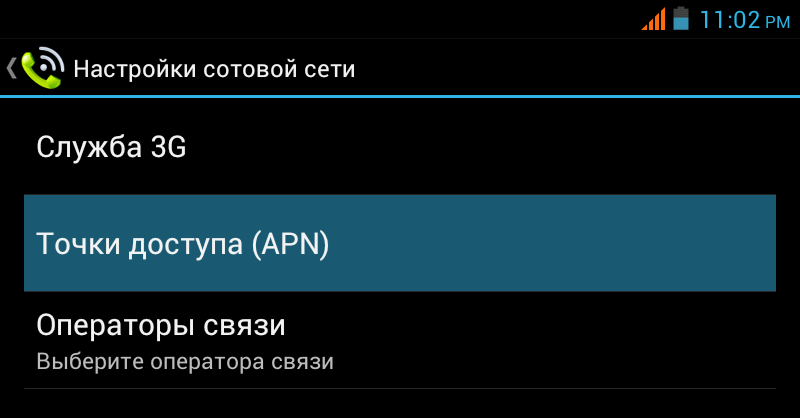
Изображение 4. Раздел для ввода мобильных данных.
В некоторых случаях услуга MMS-сообщений может быть отключена. Если это так, то перезвоните своему сотовому оператору по одному из описанных выше номеров и попросите активировать услугу. После ее активации перезагрузите устройство, войдите в «Настройки» и убедитесь, что на вкладке «Точки доступа» введены мобильные данные, присланные Вам ранее специалистом службы поддержки.
Что такое ММС и как ими пользоваться? Настройки ММС

Что такое ММС? Этим вопросом задаются многие пользователи мобильной связи. Несмотря на то что сейчас уже далеко не нулевые года, данная функция до сих пор активно используется многими владельцами мобильных телефонов. Причины для использования ММС могут быть разными: слабая скорость интернета на смартфоне (или его полное отсутствие), старая модель мобильника, не поддерживающая современные программы, и т. д. В связи с этим пользователи часто задают вопросы: «Как отправить ММС?», «Как перекинуть MMS с телефона на компьютер?» и т. д. Если вы сейчас читаете этот обзор, то вы тоже наверняка интересуетесь подобными вопросами. Специально для вас мы и создали публикацию, которая в полной мере освещает эту тему. Предлагаем вам с ней ознакомиться, дабы получить исчерпывающие ответы на свои вопросы и наконец-то узнать, что такое ММС!
MMS. Что значит это слово?
Как многие могли догадаться, MMS — это англоязычная аббревиатура. Расшифровывается она как Multimedia Messaging Service. Кстати говоря, известное многим слово SMS тоже является аббревиатурой и означает Short Messaging Service.
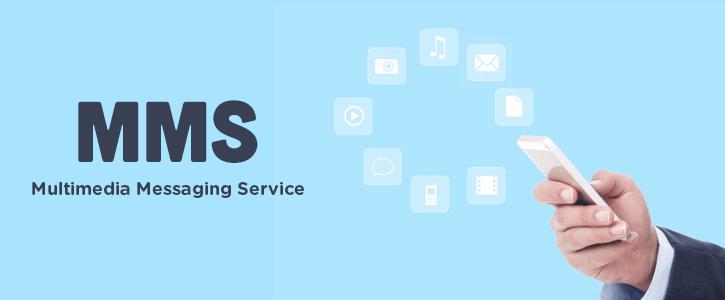
Что такое ММС и в чем его отличие от СМС?
Со значением разобрались, теперь перейдем непосредственно к теме статьи. ММС — это сервис мультимедийных сообщений. Данная функция позволяет пользователю мобильного телефона отправлять и получать на свой девайс не только текстовые сообщения (как в случае с СМС), но и графические изображения, аудиофайлы и видеозаписи.
В то время как размер SMS-сообщения зачастую не превышает нескольких байт, размер ММС-сообщения обычно достигает 100 килобайт. Если человек захочет отправить кому-нибудь видеозапись, то размер MMS-ки будет гораздо больше. Но не стоит забывать, что 100 килобайт — это лишь примерный параметр. Максимальный размер отправляемого файла определяется вашим поставщиком абонентских услуг, а у каждого абонента он может быть разным.
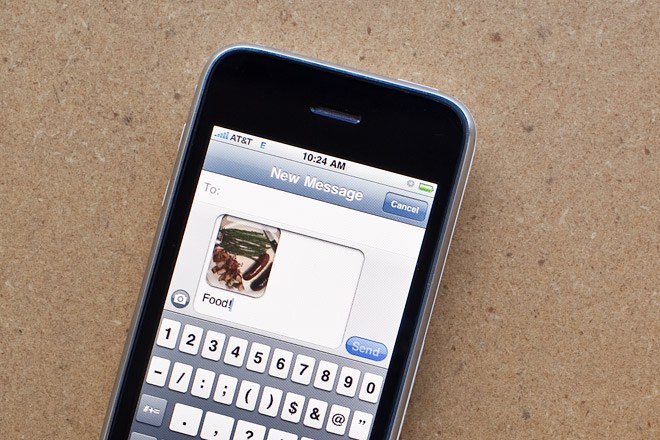
Отправка MMS-сообщений
Как отправить ММС? Еще один вопрос, который очень интересует многих абонентов мобильной связи. На самом деле отправка MMS-сообщений — это очень простая процедура, которая не занимает много времени. Пользователю мобильного телефона всего лишь необходимо зайти в пункт «Сообщения» на своем гаджете, выбрать раздел MMS, написать текст (если в этом есть необходимость), прикрепить картинку/песню/видео, выбрать человека, которому он хочет это отослать, а затем нажать «Отправить».
Стоит сказать, что для пользования этой функцией нужно, чтобы мобильный девайс ее поддерживал и был правильно настроен.

Как посмотреть ММС?
На этот вопрос ответ будет еще короче, чем на предыдущий. Чтобы посмотреть содержимое MMS-сообщения, которое было вам отправлено, необходимо зайти в ранее упомянутый пункт «Сообщения», затем перейти в раздел «Входящие» и выбрать из списка ту ММС-ку, которая вам необходима. Теперь вам известно, как посмотреть ММС. Как видите, в этом нет ничего сложного. Разобрались? Двигаемся дальше.
MMS на МТС
«Как работает ММС на МТС?» — еще один популярный вопрос у пользователей. Что же, давайте попытаемся на него ответить.
Как и другие поставщики абонентских услуг, компания МТС дает возможность своим пользователям отправлять ММС-сообщения на другие мобильные телефоны, планшеты и адреса электронной почты.
Отправка одного MMS обойдется абоненту в 9,9 рубля (для жителей Российской Федерации). За получение входящего MMS никакая плата не взимается.

Обмен ММС-ками возможен с пользователями МТС, а также с абонентами других операторов на территории РФ и других государств.
Отправка MMS возможна только при наличии функции «Мобильный интернет».
При отправке мультимедийного сообщения за пределы Российской Федерации будет сниматься плата за трафик согласно роуминговому тарифу. Время доставки MMS на МТС составляет 72 часа. Размер одного ММС в системе МТС — 500 килобайт. Сообщения на номера других операторов — 300 килобайт.
Как вручную настроить MMS на смартфоне или планшете?
Настройка ММС на девайсе пройдет как по маслу, если вы будете следовать следующим правилам:
- IPhone OS: Настройки — Сотовая связь — Сотовая сеть передачи данных.
- Android: Настройки — Беспроводные сети — Мобильная сеть — Точки доступа (APN).
- WP: Настройки — Передача данных — Добавить точку интернет-доступа.
Напечатайте следующую информацию:
- Стандартные настройки APN: mms Имя пользователя/Username/Login:gdata или оставить пустое поле.
- Пароль/Password/Pass:gdata или оставить пустое поле.
- Тип APN: mmsMMSC (адрес домашней страницы): http://mmsc:8002.
- Proxy server MMS (IP адрес): 10.10.10.10.
- Port proxy: 8080.
- MCC: 250.
- MNC: 0.
Для доступа к интернету включите передачу данных:
- iOS: Настройки — Сотовая связь — Голос и данные — 2G/3G/LTE.
- Android: Настройки — Беспроводные сети — Мобильная сеть.
- WP: Настройки — Передача данных.
Как видите, в настройке ММС нет ничего сверхъестественного. Следуйте вышеперечисленным советам, и у вас все получится!
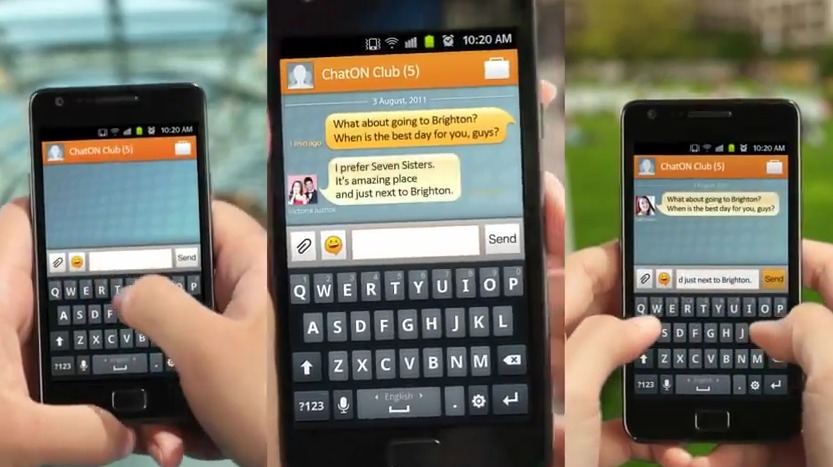
Отправка MMS c PC на мобильный телефон
Многие пользователи Всемирной паутины хотят узнать, как отправить СМС или ММС с компьютера на телефон. Наверняка кто-то подумает, что подобное может сделать только какой-нибудь опытный хакер, но никак не среднестатистический пользователь сети. На самом деле отправлять ММС с компьютера может практически каждый человек. Более того, это можно сделать абсолютно бесплатно! Единственное, что требуется от пользователя — это доступ к интернету и программа ISendSMS, позволяющая отсылать SMS-ки и MMS-ки с PC на мобильник.
Данную программу можно скачать с официального сайта разработчиков. С ее помощью можно отправлять как текстовые, так и мультимедийные сообщения на телефоны разных операторов из СНГ. Несмотря на простоту в использовании, у нее есть два недостатка:
- При получении сообщения у адресата не будет высвечиваться ваш номер телефона, а это значит, что он может не узнать, кто отправил ему СМС/ММС.
- Данная программа работает не на всех мобильных операторах. Некоторые поставщики мобильных услуг обладают хорошей системой защиты, из-за чего у пользователя не всегда получится отправить сообщение на тот номер, который ему нужно.
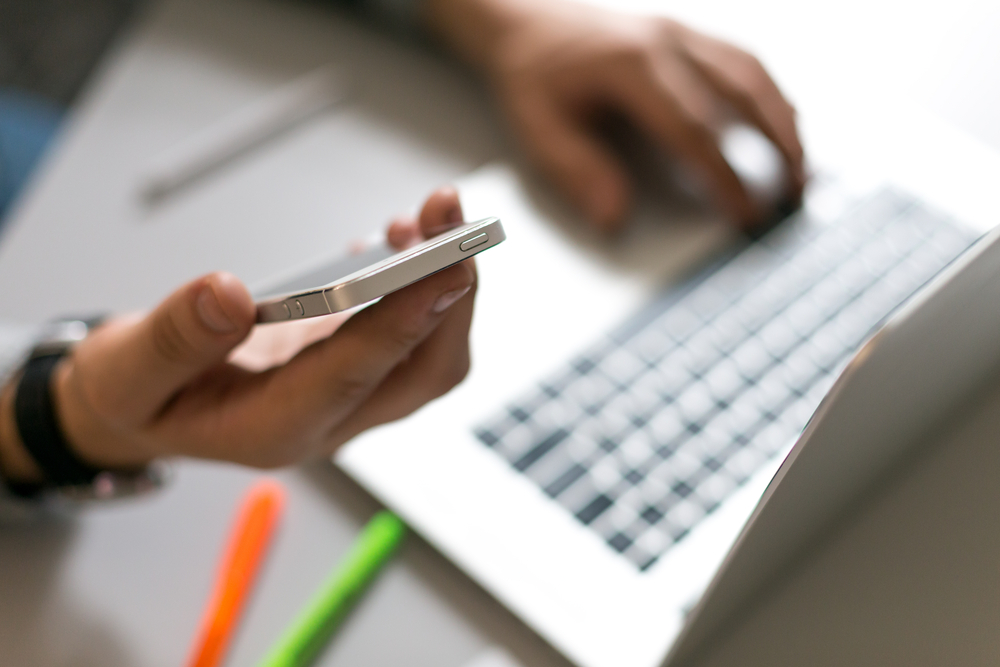
Как отослать ММС онлайн?
Если вы не доверяете данной программе и просто не хотите что-либо скачивать из интернета, то можем предложить вам альтернативу, а именно отправку сообщений онлайн. На просторах Всемирной паутины существует множество сервисов, позволяющих отсылать СМС-ки и ММС-ки через браузер, не скачивая дополнительно какие-либо приложения. Но здесь не обошлось и без минусов: такие сайты могут быть небезопасными для вашего персонального компьютера, а потому мы рекомендуем вам лишний раз не рисковать и не пользоваться услугами подозрительных интернет-порталов такого типа.
Но не стоит отчаиваться! Некоторые мобильные операторы (например, ранее упомянутый МТС) позволяют отсылать письма прямиком со своего официального сайта. Это не отнимает много времени, и безопасность такой процедуры гарантирована самим поставщиком услуг мобильной связи. Но и у такой системы есть свои минусы: во-первых, пользователю дается строго ограниченное количество сообщений, которые он может отправить; во-вторых, отсылать он может только текстовые сообщения, а это значит, что перекинуть ММС с компьютера таким образом у него не получится; в-третьих, человек может отсылать сообщения только на номера этого мобильного оператора.
Как видите, во всех предложенных вариантах есть как свои достоинства, так и серьезные недостатки. Вы можете сами опробовать каждый способ и выбрать тот, который подходит вам больше всего.
MMS и вирусы
Не так давно всех владельцев системы Android всколыхнула неприятная новость: в сети активно распространялся MMS-вирус Stagefright, который проникал на смартфоны, тем самым давая хакерам полный контроль над этими девайсами. На данный момент шумиха по этому поводу немного утихла, но не стоит забывать, что опасность «заражения» телефона присутствует практически всегда. Каждый день компьютерные хакеры создают опасные вирусы, благодаря которым они могут получить доступ ко всем вашим личным данным.
Но сейчас давайте сконцентрируемся именно на вирусе Stagefright. Он работает по следующему принципу: на телефон пользователя Android приходит MMS-ка, «заражающая» операционную систему вирусом, который начинает автоматическую рассылку этого же сообщения на номера из вашей телефонной книжки. Самое ужасное, что даже удаление подозрительного сообщения никак пользователю не поможет. Дело в том, что на всех «Андроидах» по умолчанию установлена программка Hangouts, которая без ведома владельца автоматически обрабатывает все принятые SMS- и MMS-сообщения. Отсюда назревает вопрос: как удалить ММС с вирусом, не навредив своему мобильному телефону? Можно ли вообще это сделать? Что же, давайте разбираться.
На самом деле самый простой и верный способ защиты — это замена программы Hangouts на другой текстовый мессенджер. Заменить используемое по умолчанию приложение для приема и отправки сообщений можно двумя способами:
- Осуществляется через настройки смартфона: «Настройки — Беспроводные сети — Еще — Приложения для обмена СМС». Стоит добавить, что на разных смартфонах подобный алгоритм может различаться, но его суть всегда остается одной и той же, а именно: найти программу для отправки и получения текстовых и мультимедийных сообщений.
- Осуществляется непосредственно в приложении Hangouts: «Настройки — СМС — Обмен СМС включен».
Если в списке программ для обмена СМС- и ММС-сообщениями у вас автоматически установлен Hangouts, то перейдите на любое другое приложение, присутствующее в этом списке. В том случае, если, кроме Hangouts, у вас больше ничего нет, то придется самому находить и скачивать альтернативу данному мессенджеру. Лучше всего загружать приложения из надежных каталогов (Google Play, например), чтобы избежать «заражения» телефона вредоносным программным обеспечением. Если же вы уже привыкли к Hangouts и не хотите лишний раз заморачиваться, тогда можете просто отключить автоматический прием сообщений.

Другие значения
Некоторые люди, возможно, удивятся, но аббревиатура MMS очень распространена и имеет далеко не одно значение. Сейчас мы с вами поделимся другими толкованиями данного слова:
- MMS (Multimission Modular Spacecraft) — многоцелевой спутник блочной конструкции.
- ММС — мельница мокрого самоизмельчения.
- ММС — механизированный мост сопровождения.
- ММС — мотомеханизированное соединение.
- ММС — магнитно-мягкие сплавы.
- ММС — межмуниципальный суд.
- ММС — моделирование ментальных способностей.
- ММС — поселение в Медвежьегорском районе Карелии.
- ММС — Международный математический союз. Всемирная организация, созданная для сотрудничества ученых, работающих в области математики.
- ММС — Международный музыкальный совет. Организация при UNESCO, созданная в Париже в 1949 году. В ее состав входят 16 международных музыкальных организаций и музыкальные комитеты из более чем 60 стран.
Итоги
Теперь вы знаете, что такое ММС. Надеемся, что представленная в статье информация в полной мере помогла вам найти ответы на вопросы, которые интересовали вас больше всего.
Источник https://upgrade-android.ru/stati/stati/5770-kak-nastroit-mms-na-androide.html
Источник https://mobilkoy.ru/kak-otpravit-mms-s-plansheta-na-telefon-instrukciya
Источник https://www.syl.ru/article/374058/chto-takoe-mms-i-kak-imi-polzovatsya-nastroyki-mms